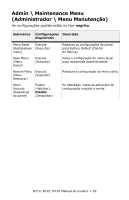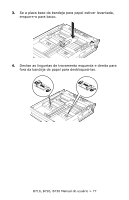Oki B710n B710, B720, B730 Manual do Usu౩o (Portugu鱩 - Page 73
Armazenamento de um trabalho da impressora, Recuperação de um documento para impressão
 |
View all Oki B710n manuals
Add to My Manuals
Save this manual to your list of manuals |
Page 73 highlights
Armazenamento de um trabalho da impressora Importante! O Compact Flash ou Hard Disk Drive (Disco rígido) pode ser danificado e apagar dados importantes salvos nele. Recomendamos que o usuário faça um backup dos dados. 1. Do aplicativo, selecione File (Arquivo) > Print (Imprimir). 2. Selecione a impressora e clique em Preferences (Preferências) (ou Properties (Propriedades) ou Setup (Instalação). 3. Selecione a guia Job Options (Opções do trabalho). 4. Em Job Type (Tipo de trabalho), selecione Stored (Armazenado), Secure Print (Impressão segura), Proof and Print (Prova e impressão) ou Timed Jobs (Trabalhos pré-programados). 5. Para trabalhos pré-programados: defina o horário de impressão do trabalho. Caso contrário, ignore essa etapa. 6. Em Job Name (Nome do trabalho), digite um nome para o trabalho. 7. Em Job PIN (Número de identificação pessoal (PIN) do trabalho), insira sua senha de seis dígitos e clique em OK. 8. Para trabalhos armazenados, impressão segura e prova e impressão: insira a data de expiração do trabalho (use zero se você não quiser que o trabalho expire) e clique em OK. Caso contrário, ignore essa etapa. 9. Clique em Print (Imprimir). Recuperação de um documento para impressão 1. Pressione o botão para acessar o menu da impressora. 2. Com o Print Jobs Menu (Menu Imprimir trabalhos) selecionado, pressione . Acesse os displays de PIN. B710, B720, B730 Manual do usuário > 73